Számos oka lehet annak, hogy miért kell visszafordítanod a videót. Lehet visszatekerési effektus hozzáadására. Egy klip megfordítása olyan egyedi visszatekerési effektust eredményezhet, mintha visszamész az időben. Ezzel az általános technikával szórakoztatóbbá teheti a videót. Az effektusok felhasználhatók művészi célokra vagy arra, hogy nagyobb feszültséget adjanak egy jelenetnek. Sőt, humoros halandzsát is hozhat, ami vicces résszel adhat egy videót. Tehát, ha azok közé a felhasználók közé tartozik, akik hatékonyan és hatékonyan szeretnének visszafordítani egy videót, jöjjön el erre a bejegyzésre. Megtanítjuk Önnek a leghatékonyabb módszert hogyan lehet megfordítani a videót a CapCuton.
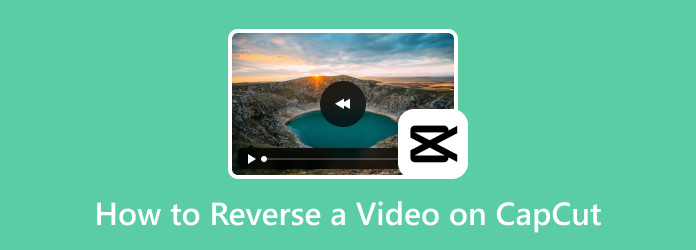
- 1. rész: Videó megfordítása a CapCuton
- 2. rész. Miért nem engedi meg a CapCut megfordítani a videót
- 3. rész. A CapCut legjobb alternatívája
- 4. rész. GYIK a CapCuton lévő videó visszafordításával kapcsolatban
1. rész. Hogyan lehet megfordítani a videót a CapCuton
Meg tudod fordítani a videót a CapCuton? Nos, egy videó visszafordítása a CapCuton egyszerű feladat. Mielőtt azonban folytatná a folyamatot, adjunk egy egyszerű áttekintést az alkalmazásról. A CapCut az egyik legnépszerűbb videó- és képszerkesztő szoftver, amelyet iOS és Android készülékein érhet el. Akár online verzióját is használhatja, így kényelmes szoftver a szerkesztéshez. Különféle szolgáltatásokat kínálhat, amelyeket élvezhet a fájlok javítása érdekében. Vághatja, forgathatja, vághatja, effektusokat és szűrőket adhat hozzá, beállíthatja a kép és a videó színét, megfordíthatja a videót stb. Ezekkel a képességekkel hatékonyan készíthet kiemelkedő eredményt a folyamat után. Most pedig térjünk vissza fő célunkhoz. Ami a CapCut klip megfordítását illeti, pillanatok alatt elérheti a kívánt kimenetet. Ezenkívül a videó visszafordítási folyamata egyszerű, így minden felhasználó számára jobban alkalmazható. Ezenkívül az a jó, hogy a CapCut kiváló minőséget kínál 4K felbontásig. Ezzel az alkalmazás a megfelelő eszköz, ha kiváló minőségben szeretne videókat és képeket kezelni és szerkeszteni. Tehát, ha meg akarja tanulni, hogyan lehet megfordítani egy videót a CapCuton, tekintse meg az alábbi részletes utasításokat.
1. lépés. Töltse le és telepítse mobiltelefonjára a CapCut alkalmazást. Ezután indítsa el, és válassza az Új projekt lehetőséget a visszafordítani kívánt videó hozzáadásához. Ezután várja meg a feltöltési folyamatot.

2. lépés. A videó hozzáadása után lépjen az alsó felületre, és válassza a Szerkesztés funkciót. Ezután különféle lehetőségek közül választhat. Csúsztassa a funkciót addig, amíg meg nem találja a Reverse funkciót.
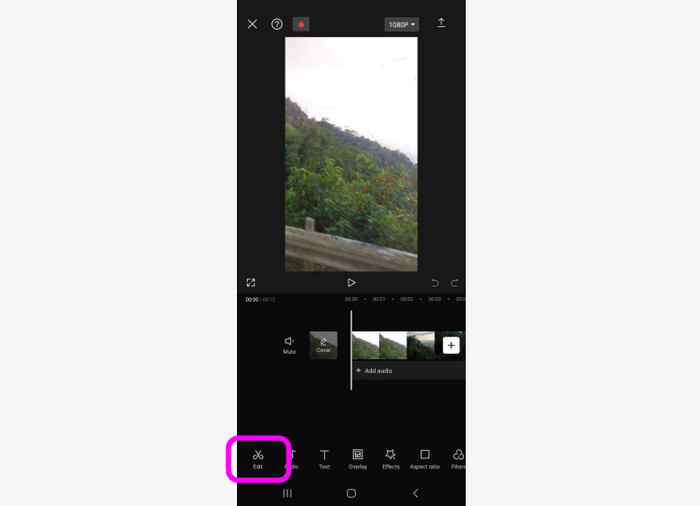
3. lépés Nyomja meg a Reverse funkciót, és látni fogja, hogy a tolatási folyamat elindul. A fordított videó elérése csak néhány másodpercet vesz igénybe. Ezután nyomja meg a nyilat a felületen, hogy a következő és utolsó folyamathoz lépjen.
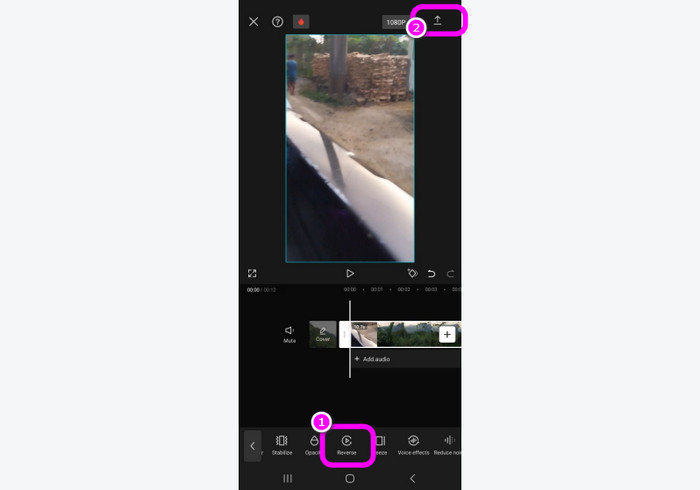
4. lépés. Mentés előtt kiválaszthatja a videó hivatkozott minőségét is. A támogatott minőség legfeljebb 4K felbontás. Ezután nyomja meg a Mentés az eszközre lehetőséget a végső videó teljes mentéséhez az eszközre. Most már tudja, hogyan kell a CapCut-ot használni a klip megfordításához.
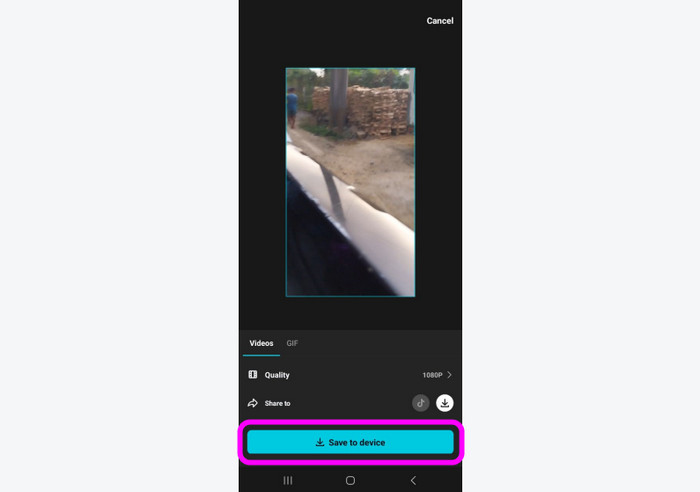
2. rész. Miért nem engedi a CapCut megfordítani a videót?
Ha használ CapCut de nem tudja visszafordítani a videót, akkor lehet, hogy valami probléma van az alkalmazással vagy a videóval. Tehát, ha meg szeretné találni az okokat, amelyek miatt a CapCut nem tudja megfordítani a videót, tekintse meg az ebben a szakaszban található információkat. Megtanulja a probléma megoldásának megoldását is.
Hibák az alkalmazásból
Az egyik ok, amiért nem tudja visszafordítani a videót, az alkalmazás hibái. Az ideiglenes hibákat futtató alkalmazások elronthatják a funkcióit. Tehát a legjobb megoldás az, ha megpróbálja újraindítani a CapCut alkalmazást. Ezután indítsa újra, és próbálja meg a fordított funkciót.
Nem támogatott fájlformátum
Vannak esetek, amikor a CapCut nem tud működni bizonyos formátumokkal. Az alkalmazás csak bizonyos formátumok esetén működik a legjobban, mint például a MOV és az MP4. Ezért mindig vegye figyelembe a fájl formátumát, mielőtt feltölti az alkalmazásba. Ha szokatlan fájlformátummal rendelkezik, a legjobb megoldás az, ha először konvertálja a videót. Akkor a legjobb használni Video Converter Ultimate mivel a CapCuthoz képest különféle formátumokat képes kezelni.
Sérült videofájl
Ha sérült a videofájlja, akkor nagy az esélye, hogy nem tudja megfelelően visszafordítani a CapCuton. Ezt a problémát a videó újbóli letöltésével vagy javításával oldhatja meg.
3. rész A CapCut legjobb alternatívája
A CapCut alkalmazás használatakor addig érheti el a funkciókat, amíg rendelkezik internet-hozzáféréssel. De ha inkább offline szerkeszti a videót, akkor a legjobb alternatíva az Video Converter Ultimate. Ez az offline program Video Reverser funkcióval rendelkezik a cél elérése érdekében. Ezenkívül a felhasználói felület egyszerű, így alkalmasabb a felhasználók számára. Ezenkívül a videó visszafordítása egyszerű, mivel csak néhány kattintás szükséges a feladat elvégzéséhez. A program különféle formátumokat is támogat, például MP4, MKV, WMV, MTS, VOB stb. Kiválaszthatja a kívánt minőséget is 4K-ig. Ami itt a legjobb, az az, hogy a program lehetővé teszi, hogy személyre szabd, hogy a videó mely részét szeretnéd visszafordítani. Tehát elmondhatjuk, hogy a Video Converter Ultimate egy megbízható szoftver a videó visszafordításához.
1. lépés. Töltse le a Video Converter Ultimate alkalmazást Mac és Windows számítógépére. Az egyszerű hozzáférés érdekében az alábbi Ingyenes letöltés gombokat is megnyomhatja.
Ingyenes letöltés
Windowshoz
Biztonságos letöltés
Ingyenes letöltés
macOS számára
Biztonságos letöltés
2. lépés. Válassza a Toolbox részt a felső felületen, és válassza a Video Reverser funkciót.
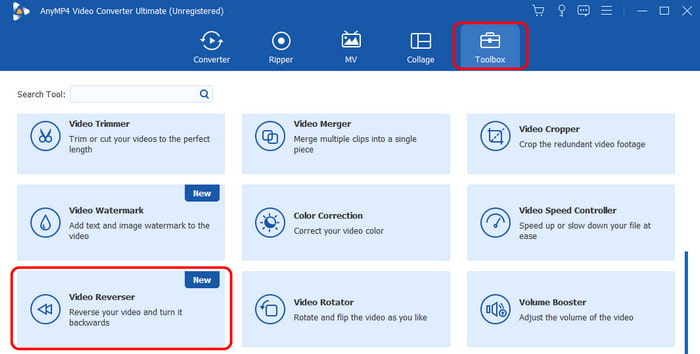
3. lépés Amikor az új felület megjelenik a képernyőn, jelölje be a + szimbólumot, hogy beillessze a videót a számítógép mappájából.

4. lépés. Ezután elkezdheti a videó visszafordítását. Az alábbi csúszkával kiválaszthatja, hogy a videó melyik részét szeretné megfordítani. Te is fordítsd meg a teljes videót hatékonyan. Ha elkészült, kattintson az Exportálás gombra a videó fordított folyamatának befejezéséhez.
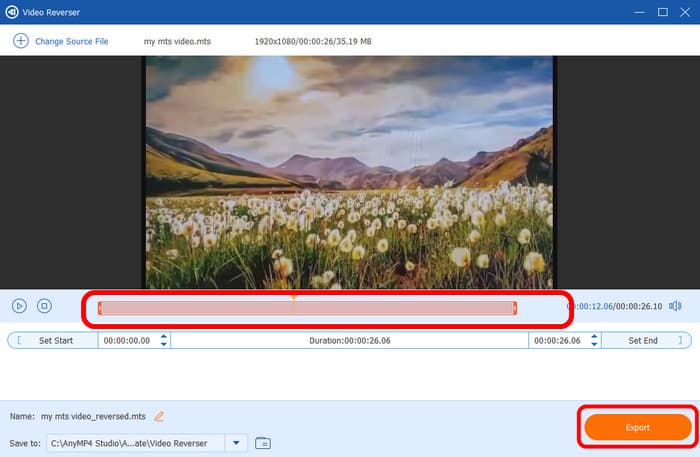
4. rész. GYIK a videó visszafordításával kapcsolatban a CapCuton
-
Hogyan lehet visszafordítani a videoeffektusokat egy iPhone-on?
A videó megfordításához iPhone-on használhatja a CapCut alkalmazást. Az alkalmazás elindítása után nyomja meg az Új projekt gombot a videó hozzáadásához az iPhone készülékről. Ezután kattintson a Szerkesztés > Fordítás opcióra a videó hatékony visszafordításához. Ezt követően élvezheti a videók megtekintését fordítva.
-
Meg tudod fordítani a GIF-et a CapCuton?
Határozottan igen. Adja hozzá a GIF-et, és kattintson a Szerkesztés funkcióra. Ezután válassza a Fordítás lehetőséget a fájl visszafordításához. Ezt követően megkezdheti a GIF mentését, és fordított módban lejátszhatja.
-
Meg lehet fordítani a videót iMovie iPhone-on?
Sajnos nincs. Az iPhone-on lévő iMovie szoftver nem képes a videó fordított funkciójára. Célja eléréséhez a legjobb, ha másik alkalmazást vagy online eszközt használ.
Becsomagolás
A poszt hatékony módszert nyújtott hogyan lehet megfordítani a videót a CapCuton. Ezzel gond nélkül megfordíthatja a videót. Továbbá, ha offline módban szeretné megfordítani a videót, a legjobb alternatív szoftver a Video Converter Ultimate. Egyszerűen, néhány lépésben visszafordíthatja a videót. Még több funkciót is kínálhat, például vágást, vágást, elforgatást stb.
Továbbiak a Blu-ray Mastertől
- Hogyan lehet egyszerűen megfordítani egy videót az iMovie alkalmazásban iPhone és Mac rendszeren
- Egyszerű módszerek a videó visszafordítására Androidon
- A 4 legjobb módszer az MP4 videofájl visszafordítására a számítógépen
- Ismerje meg a GIF online és offline megfordításának 2 módszerét
- A legjobb 8 videó-visszafordító minden platformhoz és eszközhöz
- Hogyan lehet megfordítani egy videót a TikTok számára az Ultimate Guides segítségével

